Acquérir un nouveau téléviseur connecté coûte généralement moins cher qu’un abonnement à Netflix. Il n’est donc pas surprenant qu’une multitude de personnes possèdent le premier sans forcément souscrire au second.
Néanmoins, le fait que votre téléviseur ne soit pas un modèle « smart », c’est-à-dire qu’il ne puisse pas se connecter à internet ni exécuter d’applications, ne vous empêche pas de visionner vos séries et films préférés sur grand écran.
Il existe diverses méthodes pour profiter de Netflix sur un téléviseur classique. Nous allons les détailler étape par étape pour que vous puissiez les expérimenter vous-même.
Il est important de noter que toutes les solutions présentées ici sont des alternatives. Il n’est pas possible de transformer un téléviseur standard en téléviseur intelligent sans acquérir ou utiliser un équipement supplémentaire.
Comment accéder à Netflix sur un téléviseur non connecté?
Utilisation d’un ordinateur portable ou PC
Recours à un dispositif de diffusion
Emploi d’une console de jeux
Utilisation d’un téléphone intelligent
1. Utiliser un ordinateur portable ou un PC
La manière la plus directe et la plus simple pour regarder Netflix sur un téléviseur non intelligent est d’utiliser votre ordinateur, qu’il s’agisse d’un PC ou d’un portable. Que vous accédiez à Netflix via votre navigateur web ou l’application Microsoft Store n’a pas d’importance. La source n’influe pas sur ce qui sera affiché sur votre téléviseur.
Pour ce faire, vous aurez besoin d’un câble HDMI de bonne qualité. Ce câble servira à connecter votre ordinateur à votre téléviseur, ce dernier agissant alors comme un écran externe.
Branchez l’une des extrémités du câble HDMI à votre PC ou ordinateur portable et l’autre à l’arrière de votre téléviseur.
Allumez votre téléviseur et sélectionnez l’entrée HDMI correspondant à votre ordinateur.
Une fois la bonne entrée sélectionnée, naviguez jusqu’au site web de Netflix ou lancez l’application Netflix, identifiez-vous et commencez à regarder votre série ou votre film.
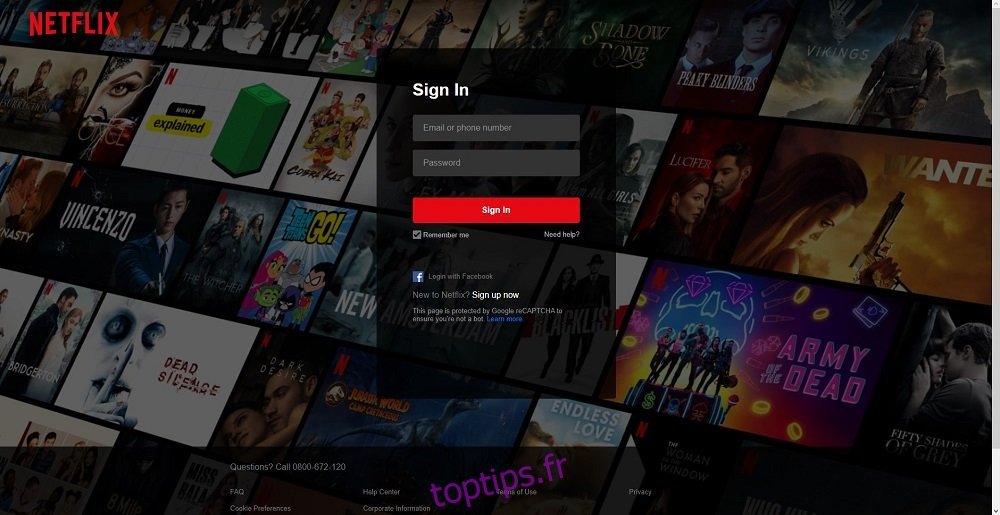
Il est important de souligner que, bien que cet article traite de la visualisation de Netflix sur un téléviseur non intelligent, il est impératif que votre téléviseur soit au moins compatible avec la connectique HDMI.
2. Utiliser un appareil de diffusion
Les téléviseurs intelligents étant relativement onéreux, de nombreux appareils ont fait leur apparition sur le marché pour transformer un téléviseur classique en téléviseur intelligent par simple connexion d’une clé. Ces clés, généralement de petite taille, transforment votre téléviseur en un mini-ordinateur, doté d’un système d’exploitation et de capacités de streaming.
Bien sûr, toutes les clés ne se valent pas. Certaines nécessitent le téléchargement d’applications supplémentaires pour fonctionner correctement. C’est un point que nous aborderons plus en détail ci-après.
2.1. Utiliser Google Chromecast

Le Chromecast de Google est l’une des clés de diffusion les plus populaires. Une fois connectée, elle vous permet de diffuser pratiquement n’importe quel type de contenu depuis un smartphone, une tablette ou un ordinateur portable Android vers l’écran de votre téléviseur.
L’appareil est abordable et facile à installer. La seule condition requise, outre la clé elle-même, est d’avoir installé l’application Android ou iOS sur votre smartphone, ou un logiciel compatible Chromecast si vous utilisez un ordinateur portable.
Si vous envisagez de diffuser Netflix depuis un ordinateur portable, il est conseillé d’utiliser la version navigateur de Netflix et de privilégier Google Chrome car il prend en charge nativement Chromecast.
Assurez-vous également que votre Chromecast et votre smartphone, tablette ou ordinateur portable sont connectés au même réseau Wi-Fi.
Installez l’application Chromecast depuis Google Play ou l’App Store.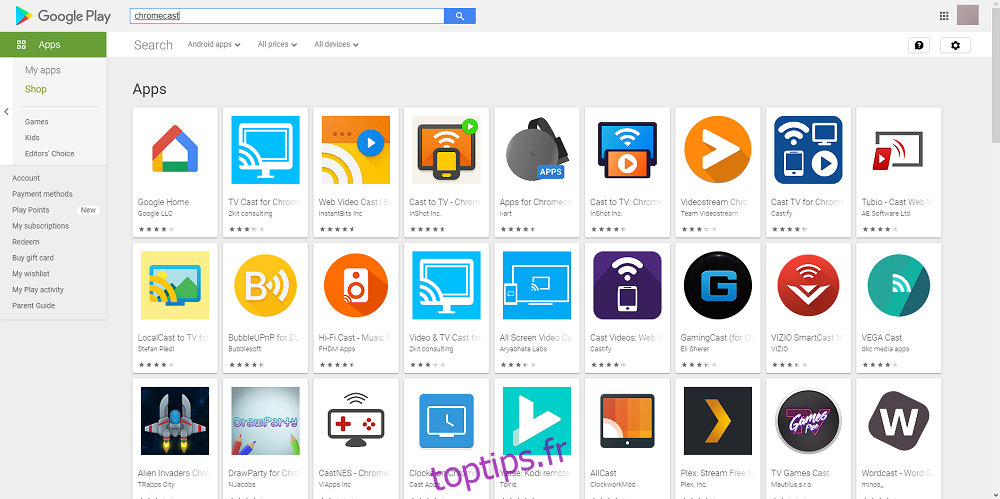
Suivez les instructions affichées à l’écran pour appairer votre téléphone à votre téléviseur.
Insérez le Chromecast dans le port HDMI de votre téléviseur.
Allumez votre téléviseur et sélectionnez l’entrée HDMI correspondant à votre Chromecast.
Lancez l’application Netflix sur votre smartphone et appuyez sur le bouton de diffusion, situé dans le coin supérieur droit de votre écran.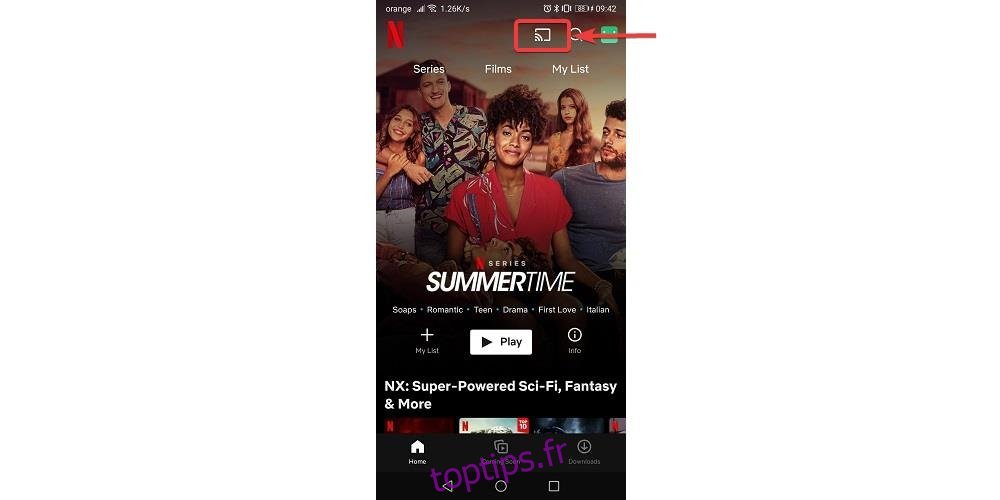
Sélectionnez votre Chromecast dans la liste.
Le contenu de votre téléphone commencera à s’afficher sur votre téléviseur.
2.2. Utiliser Apple TV

Les appareils Apple TV facilitent la transformation d’un téléviseur non connecté en téléviseur intelligent. La qualité de diffusion est remarquable, ce qui en fait une solution que nous recommandons pour ceux qui souhaitent profiter de Netflix sur leur téléviseur classique.
Téléchargez l’application Netflix depuis l’App Store d’Apple.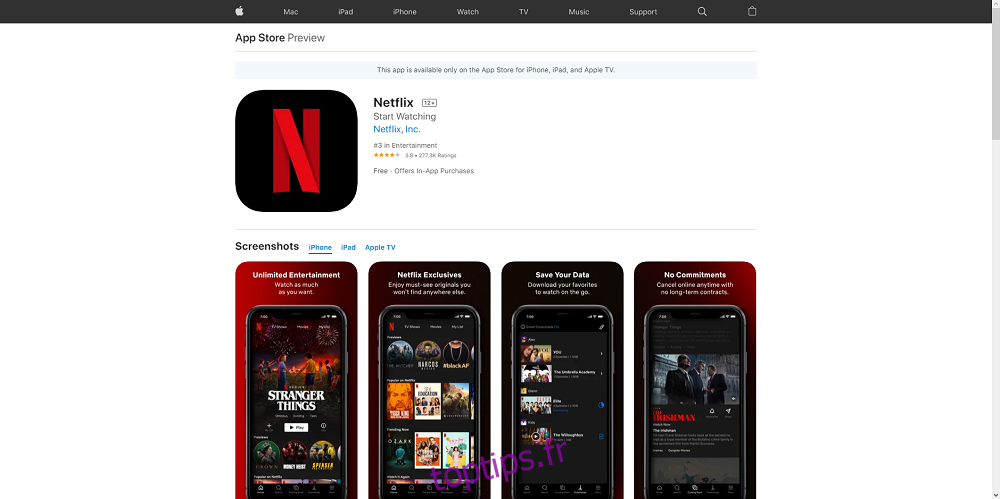
Connectez-vous à votre compte.
Branchez l’appareil Apple TV sur une source d’alimentation.
Utilisez un câble HDMI pour connecter votre Apple TV à votre téléviseur.
Allumez votre téléviseur et sélectionnez l’entrée HDMI associée à votre Apple TV.
Lancez l’application Netflix sur votre iPhone et commencez à diffuser instantanément.
2.3. Utiliser un Amazon Fire Stick

L’utilisation de l’Amazon Fire Stick est similaire à celle des autres clés de diffusion mentionnées précédemment. Elle est cependant plus polyvalente car elle n’est pas limitée par les systèmes d’exploitation qu’elle peut prendre en charge, contrairement à l’Apple TV, qui est exclusive à iOS.
De plus, l’Amazon Fire Stick est relativement abordable et de nouveaux modèles sont publiés chaque année, offrant des capacités de diffusion plus nombreuses et de meilleure qualité.
Branchez l’Amazon Fire Stick sur le port HDMI de votre téléviseur.
Connectez l’Amazon Fire Stick au réseau sans fil de votre domicile.
Identifiez-vous sur votre appareil Amazon depuis votre ordinateur ou votre smartphone.
Ouvrez l’écran d’accueil du Fire Stick et appuyez sur Rechercher.
Saisissez Netflix et appuyez sur Entrée.
Sélectionnez l’option Netflix, puis appuyez sur Gratuit ou Télécharger pour l’installer sur votre Fire Stick.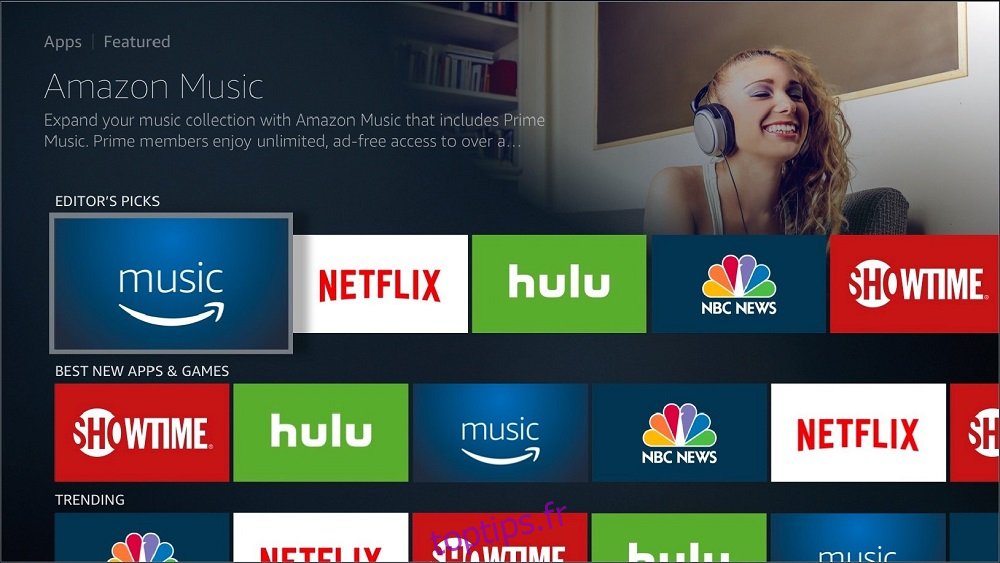
Cliquez sur Ouvrir pour lancer l’application Netflix.
Saisissez vos identifiants de connexion Netflix sur l’application Fire Stick.
Profitez de Netflix en streaming.
2.4. Utiliser un appareil Roku

L’appareil Roku est sans doute la clé de diffusion la plus simple de notre liste. En effet, il est déjà équipé d’une icône Netflix sur son écran d’accueil.
Connectez votre appareil Roku au port HDMI de votre téléviseur.
Allumez votre téléviseur et utilisez la télécommande Roku pour lancer l’application Netflix.
Identifiez-vous avec vos identifiants Netflix et commencez à profiter de Netflix sur votre téléviseur non intelligent.
3. Utiliser une console de jeu
Les consoles de jeu sont une solution idéale pour tous ceux qui souhaitent regarder Netflix sur un téléviseur standard. Ce sont des appareils que l’on branche déjà sur le téléviseur. En pratique, quasiment toutes les consoles modernes prenant en charge la connectique HDMI peuvent être utilisées pour diffuser Netflix, notamment la PS3, la PS4, la Xbox 360, la Xbox One, la Nintendo Wii et la Nintendo WiiU.
3.1. PS3 et PS4

Connectez votre console PlayStation à votre téléviseur et allumez-la.
Sur l’écran d’accueil, appuyez sur le bouton PlayStation.
Sélectionnez TV et vidéo.
Recherchez l’application Netflix et téléchargez-la sur votre console PlayStation.
Connectez-vous à votre compte Netflix en utilisant vos identifiants.
Profitez de vos séries et films préférés.
3.2. Xbox 360 et Xbox One
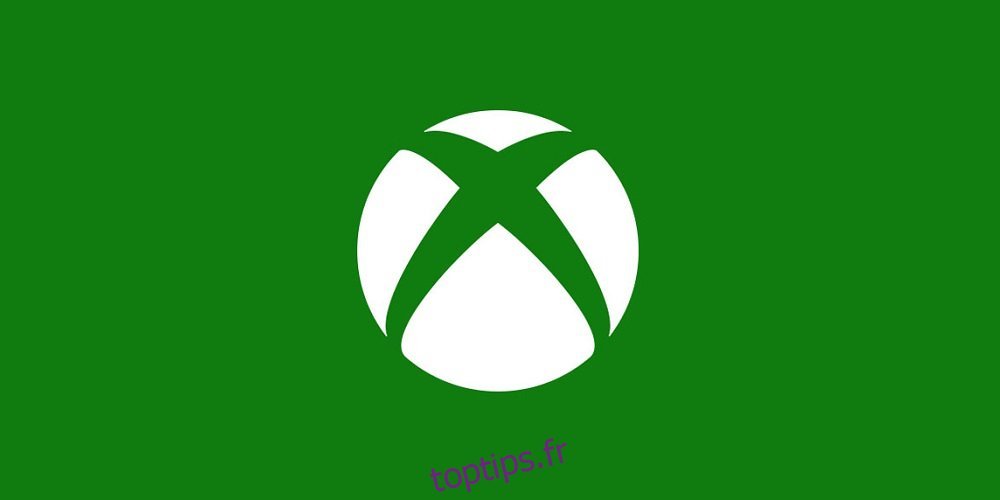
Sur l’écran d’accueil, rendez-vous dans le Xbox Store
Sélectionnez Applications, recherchez Netflix, puis appuyez sur Installer
Ouvrez l’application Netflix une fois l’installation terminée en sélectionnant Lancer
Connectez-vous à votre compte Netflix avec les bons identifiants
Commencez à regarder vos séries et films préférés.
3.3. Nintendo Wii et Nintendo WiiU

Sur l’écran d’accueil, accédez à la boutique Wii.
Sélectionnez Démarrer, puis Commencer les achats.
Naviguez jusqu’à Chaînes Wii, puis sélectionnez Netflix.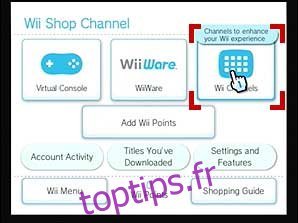
Sélectionnez l’option Gratuit ou Télécharger.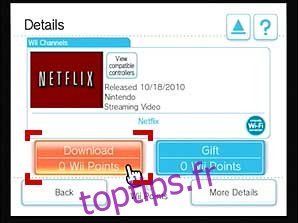
Appuyez sur Wii System Memory et choisissez Oui lorsque vous êtes invité à confirmer.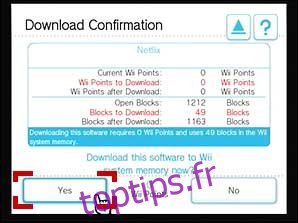
Retournez à l’écran d’accueil et lancez Netflix depuis cet endroit.
Connectez-vous à votre compte Netflix en utilisant vos identifiants.
Profitez de vos séries et films préférés.
4. Utiliser un téléphone intelligent

Cette dernière solution consiste à dupliquer l’écran de votre smartphone sur votre téléviseur. Pour cela, vous aurez besoin d’un câble micro-USB (ou de tout autre type de port de votre smartphone) vers HDMI :
Branchez l’extrémité HDMI de votre câble au téléviseur et l’extrémité micro-USB à votre téléphone.
Allumez votre téléviseur et sélectionnez l’entrée HDMI correspondant à votre smartphone.
Lancez l’application Netflix sur votre téléphone, connectez-vous et commencez à regarder ce que vous souhaitez. Tout sera affiché sur votre téléviseur.
Téléviseurs non intelligents et Netflix : Conclusion
En suivant ce guide, vous devriez être en mesure de profiter d’une diffusion Netflix de haute qualité sur votre téléviseur non intelligent, comme si cette fonctionnalité était native.
N’hésitez pas à partager avec nous d’autres astuces que vous connaissez en laissant un message dans la section commentaires ci-dessous. Nous ne manquerons pas de les ajouter à cet article afin que d’autres personnes puissent en bénéficier.